Inleiding
In dit document wordt de procedure beschreven om bestanden van FTD- en FMC-apparaten naar de FMC GUI te downloaden.
Voorwaarden
Vereisten
Cisco raadt u aan kennis te hebben van deze producten:
- Secure Firewall Management Center (FMC)
- Firepower Threat Defense (FTD)
Gebruikte componenten
De informatie in dit document is gebaseerd op de volgende software- en hardware-versies:
- Firepower Threat Defence voor VMware versie 7.0.4
- Secure Firewall Management Center voor VMware versie 7.2.2
De informatie in dit document is gebaseerd op de apparaten in een specifieke laboratoriumomgeving. Alle apparaten die in dit document worden beschreven, hadden een opgeschoonde (standaard)configuratie. Als uw netwerk live is, moet u zorgen dat u de potentiële impact van elke opdracht begrijpt.
Achtergrondinformatie
Wanneer FTD- of FMC-probleemoplossing plaatsvindt, zijn er momenten waarop u bestanden van genoemde apparaten moet downloaden, zoals een pakketvastlegging voor analyse op een extern gereedschap of om bestanden van uw apparaten te leveren aan Cisco TAC for Analysis. Nadat het te downloaden bestand is geïdentificeerd wordt dit een procedure in twee stappen, eerst verplaats de bestanden naar de juiste locatie en, ten tweede, download de bestanden van de FMC GUI.
Procedure
Bestanden naar de juiste map verplaatsen
VCC
In dit voorbeeld downloadt u een Core-bestand van de FMC GUI die TAC heeft gevraagd voor aanvullende probleemoplossing en analyse van de basisoorzaak.
Bestand verplaatsen naar /var/gemeenschappelijke map
In dit geval hebt u het Core-bestand al op /var/common folder, maar u kunt het bestand met de opdrachten cp of mv verplaatsen naar kopiëren of verplaatsen, zoals in de afbeelding wordt getoond.
expert
sudo su
{cp | mv} /<file_path>/<file_name> /var/common/

FTD
In dit voorbeeld, genereren en downloaden van een show tech-support van de FTD en downloaden van de FMC GUI.
Voer eerst de opdracht show tech-support uit en richt deze opnieuw, zoals in de afbeelding.
show tech-support | redirect disk0:/show-tech.log
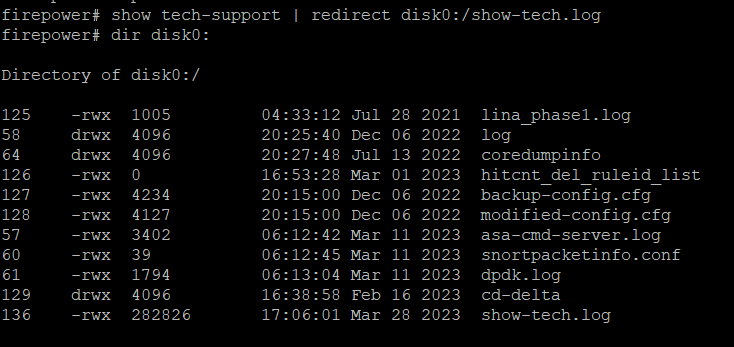
Bestand verplaatsen naar /ngfw/var/gemeenschappelijke map
In dit geval, zoals u het bestand op disk0 hebt opgeslagen, moet u het dus verplaatsen van /mnt/disk0 naar /ngfw/var/common, zoals in het beeld wordt weergegeven.
expert
sudo su
cd /mnt/disk0
{cp | mv} /<file path>/<file_name> /ngfw/var/common/
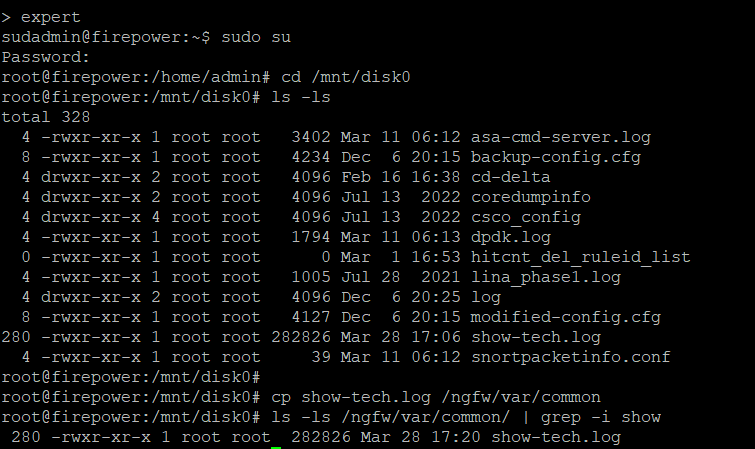
Download het bestand vanuit de FMC GUI
Ga in de FMC GUI naar System > Health > Monitor en selecteer het apparaat waarvan u het bestand wilt downloaden, zoals in de afbeelding.
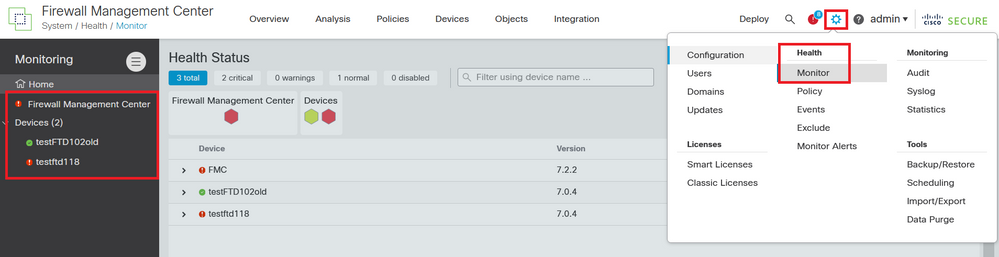
Selecteer de optie Systeem bekijken en Details probleemoplossing..., die de optie Geavanceerde probleemoplossing uitbreidt, zoals in de afbeelding.
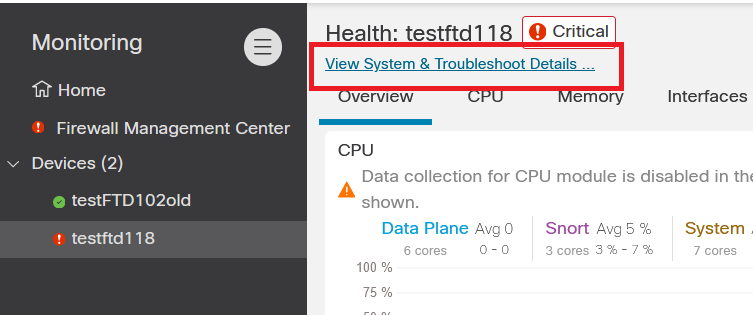
Selecteer de optie Geavanceerde probleemoplossing, zoals in de afbeelding.

U bevindt zich op het tabblad File Download, hier voert u de naam in van het bestand dat u wilt downloaden en selecteert u Downloaden, zoals in de afbeelding.
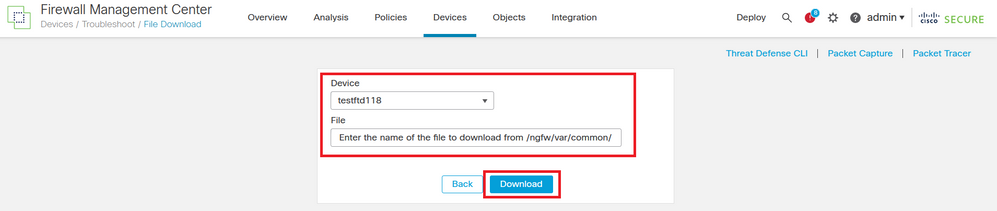
Het downloaden van het bestand begint in de FMC GUI.


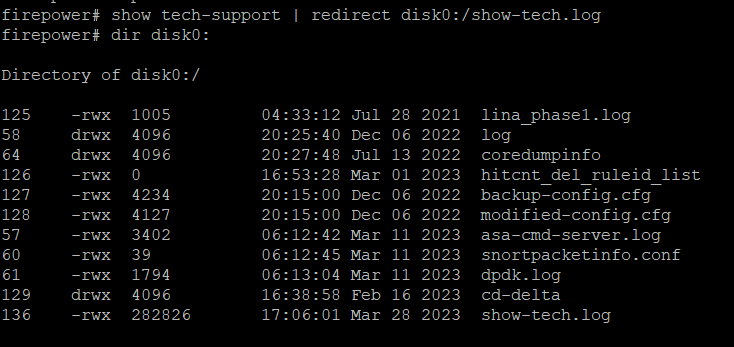
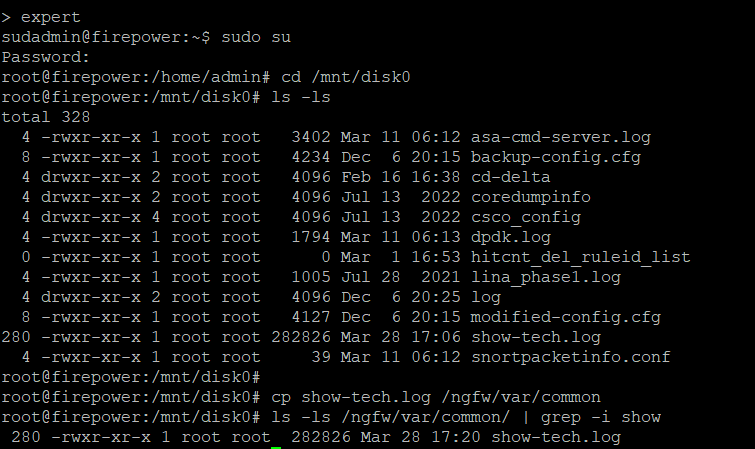
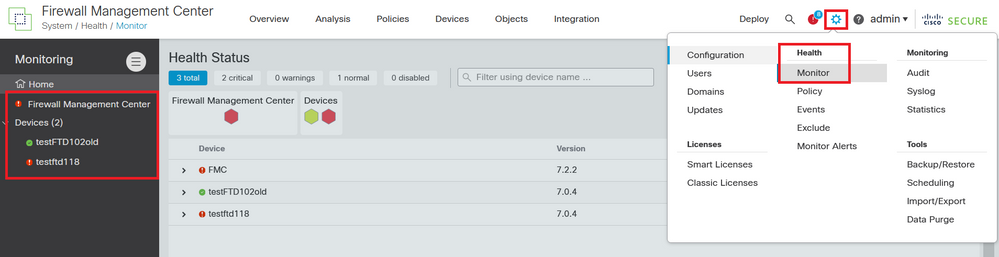
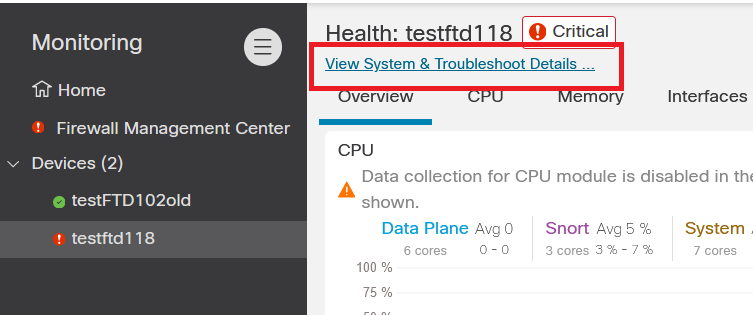

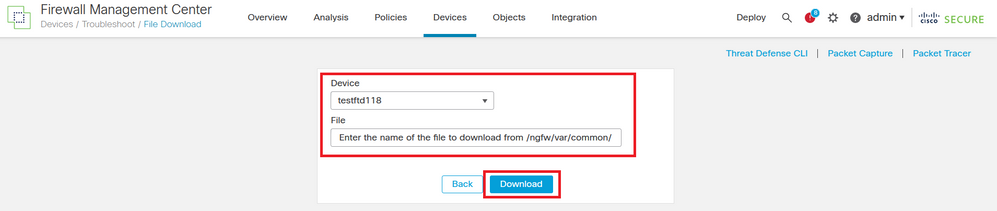
 Feedback
Feedback